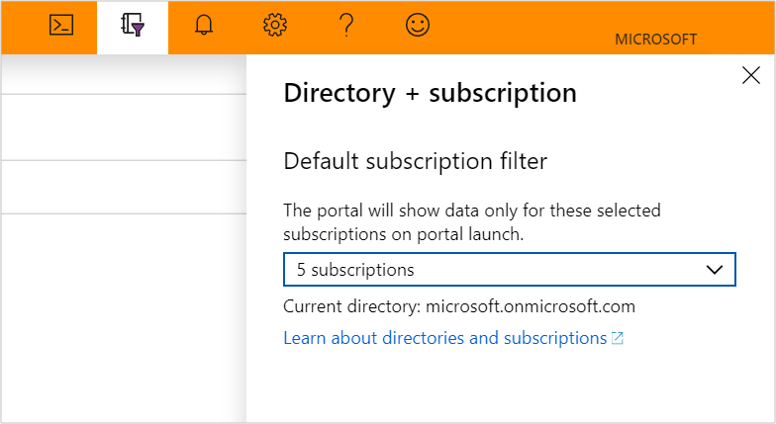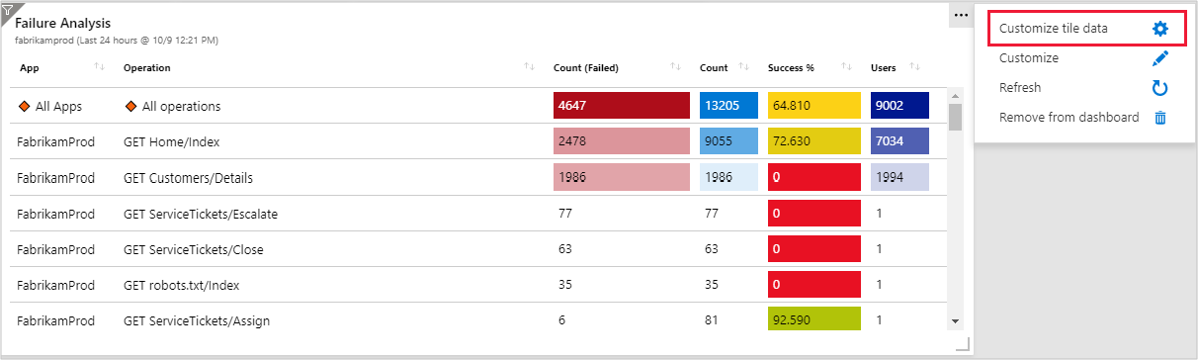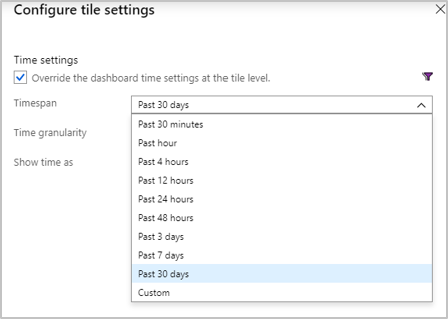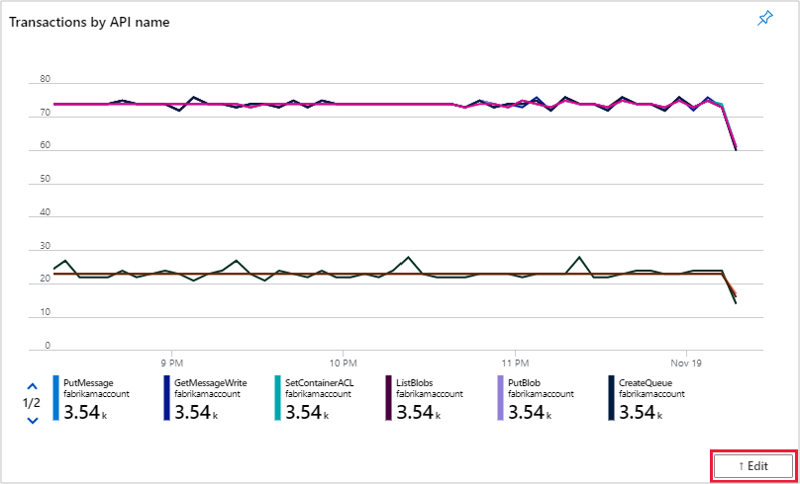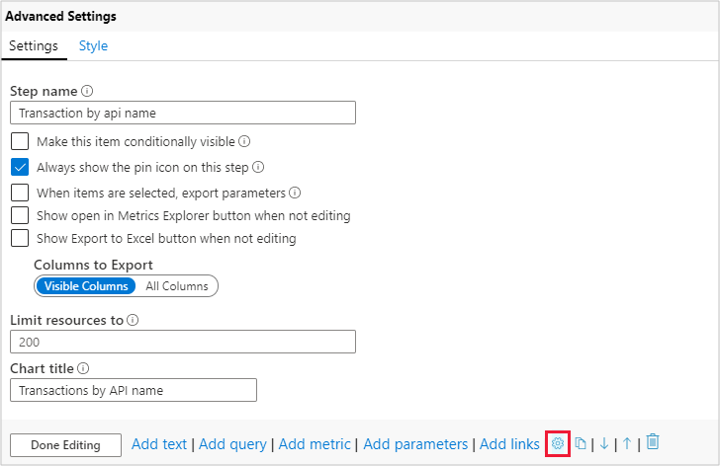Problemen oplossen met inzichten op basis van werkmappen
Dit artikel helpt u bij de diagnose en probleemoplossing van enkele veelvoorkomende problemen die kunnen optreden bij het gebruik van inzichten op basis van Azure Monitor-werkmappen.
Waarom kan ik slechts 200 resources zien
Het aantal geselecteerde resources heeft een limiet van 200, ongeacht het aantal geselecteerde abonnementen.
Wat gebeurt er wanneer ik een onlangs vastgemaakte tegel selecteer in het dashboard
- Als u ergens op de tegel selecteert, gaat u naar het tabblad waar de tegel vandaan is vastgemaakt. Als u bijvoorbeeld een grafiek vastmaakt op het tabblad Overzicht, wordt deze standaardweergave geopend wanneer u die tegel in het dashboard selecteert, maar als u een grafiek vastmaakt uit uw eigen opgeslagen kopie, wordt de weergave van de opgeslagen kopie geopend.
- Het filterpictogram in de linkerbovenhoek van de titel opent het tabblad Tegelinstellingen configureren.
- Met het beletselteken in de rechterbovenhoek krijgt u de opties voor 'Titelgegevens aanpassen', 'aanpassen', 'vernieuwen' en 'verwijderen uit dashboard'.
Wat gebeurt er wanneer ik een werkmap opslaat
- Wanneer u een werkmap opslaat, kunt u hiermee een nieuwe kopie van de werkmap maken met uw wijzigingen en de titel wijzigen. Als u de werkmap opslaat, wordt de werkmap niet overschreven. De huidige werkmap is altijd de standaardweergave.
- Een niet-opgeslagen werkmap is alleen de standaardweergave.
Waarom zie ik niet al mijn abonnementen in de portal
In de portal worden alleen gegevens weergegeven voor geselecteerde abonnementen bij het starten van de portal. Als u wilt wijzigen welke abonnementen zijn geselecteerd, gaat u naar de rechterbovenhoek en selecteert u het notitieblok met een filterpictogram. Met deze optie wordt het tabblad Map en abonnementen weergegeven.
Wat is tijdsbereik?
In het tijdsbereik ziet u gegevens uit een bepaald tijdsbestek. Als het tijdsbereik bijvoorbeeld 24 uur is, worden de gegevens uit de afgelopen 24 uur weergegeven.
Wat is tijdgranulariteit (tijdsinterval)
Tijdgranulariteit is het tijdsverschil tussen twee gegevenspunten. Als de tijdsinterval bijvoorbeeld is ingesteld op 1 seconde, betekent dit dat metrische gegevens elke seconde worden verzameld.
Wat is de tijdgranulariteit wanneer we een deel van de werkmappen vastmaken aan een dashboard
De standaardtijdgranulariteit is ingesteld op automatisch. Deze kan momenteel niet worden gewijzigd.
Hoe kan ik het tijdsbereik van de werkmapstap op mijn dashboard wijzigen
Standaard is het tijdsbereik op de dashboardtegel ingesteld op 24 uur, als u dit wilt wijzigen, selecteert u het beletselteken in de rechterbovenhoek, selecteert u Tegelgegevens aanpassen, schakelt u het selectievakje 'De instellingen voor dashboardtijd op titelniveau overschrijven' in en kiest u vervolgens een tijdspanne met behulp van de vervolgkeuzelijst.
Hoe kan ik de titel van de werkmap of een werkmapstap wijzigen die ik aan een dashboard heb vastgemaakt
De titel van de werkmap of werkmapstap die is vastgemaakt aan een dashboard, behoudt dezelfde naam als in de werkmap. Als u de titel wilt wijzigen, moet u uw eigen kopie van de werkmap opslaan. Vervolgens kunt u de werkmap een naam geven voordat u op Opslaan drukt.
Als u de naam van een stap in uw opgeslagen werkmap wilt wijzigen, selecteert u bewerken onder aan de instellingen en selecteert u vervolgens het tandwiel onder aan de instellingen.
Volgende stappen
Lees Interactieve rapporten maken met Azure Monitor-werkmappen voor meer informatie over de scenario's die werkmappen ondersteunen, hoe u nieuwe rapporten kunt maken en aanpassen, en meer.